| Totvs custom tabs box items |
|---|
| default | yes |
|---|
| referencia | passo1 |
|---|
| Principais alterações no Configurador de Ajustes para Apuração do Imposto:
|
| Totvs custom tabs box items |
|---|
| default | no |
|---|
| referencia | passo2 |
|---|
| Alterações no dicionário de dados:
1)Criação da tabela configur-ajust: N° | Campo | Descrição |
|---|
| 01 | Estabel | Código do Estabelecimento | | 02 | Imposto | Código do Imposto terá os valores: ICMS ou ICMSST | | 03 | Ajuste | Código do Ajuste disponibilizado pela tabela da SEFAZ | | 04 | Início da Validade | Data Início da Validade da Configuração | | 05 | Final Validade | Data Final da Validade da Configuração | | 06 | Descrição Complementar | Descrição Complementar do Ajuste | | 07 | Log Gera Detalhe | Campo lógico que permite escolher entre gerar ou não gerar o registro detalhe. Para o registro E111, o registro detalhe será o E113 e para o registro E220, o Detalhe será o E240 | | 08 | Log Gera Item Detalhe | Campo lógico que permite escolher entre gerar ou não gerar o código do item para o campo COD_ITEM nos registros detalhes E113/E240. | | 09 | Log Gera Chave Eletrônica Detalhe | Campo lógico que permite escolher entre gerar ou não gerar a chave eletrônica do Documento Fiscal para o campo CHV_DOCe nos registros detalhes E113/E240.
|
1) Criação da tabela configur-ajust-list: N° | Campo | Descrição |
|---|
| 01 | Estabel | Código do Estabelecimento | | 02 | Imposto | Código do Imposto terá os valores: ICMS ou ICMSST | | 03 | Ajuste | Código do Ajuste disponibilizado pela tabela da SEFAZ | | 04 | Início da Validade | Data Início da Validade da Configuração | | 05 | Final Validade | Data Final da Validade da Configuração | | 06 | Tipo de Dados | Indica que tipo de informação está contido no registro, sendo:
1 - Emitente;
2 - Natureza de Operação;
3 - NCM;
4 - Item;
5 - Item exceção no NCM. | | 07 | Num List | Será alimentado quando o código da tabela relacionada no Tipo de Dados for do tipo Numérico | | 08 | Cod List | Será alimentado quando o código da tabela relacionada no Tipo de Dados for do tipo Texto |
| Card documentos |
|---|
| Informacao | As alterações de dicionário foram liberadas na expedição contínua do dia 05/02/2024 (12.1.2311.4/12.1.2307.10/12.1.2301.18) |
|---|
| Titulo | IMPORTANTE! |
|---|
|
|
| Totvs custom tabs box items |
|---|
| default | no |
|---|
| referencia | passo3 |
|---|
| O programa Configurador de Ajustes para Apuração do Imposto tem como objetivo permitir o cadastro e manutenção de configurações de ajustes para a apuração e recolhimento do ICMS e ICMS ST. EXEMPLO DE UTILIZAÇÃO| Totvs custom tabs box |
|---|
| tabs | Lista de Configurações de Ajustes, Cadastro de Configurações de Ajustes |
|---|
| ids | Lista_Ajuste,Cadastro_Ajuste |
|---|
| | Totvs custom tabs box items |
|---|
| default | yes |
|---|
| referencia | Lista_Ajuste |
|---|
| | Totvs custom tabs box |
|---|
| tabs | Listagem, Busca Simples, Busca Avançada |
|---|
| ids | Listagem_Ajuste,Busca_Simples,Busca_Avancada |
|---|
| | Totvs custom tabs box items |
|---|
| default | yes |
|---|
| referencia | Listagem_Ajuste |
|---|
| Será apresentada em tela uma lista de Configurações de Ajustes contendo 10 configurações ordenadas crescentemente por estabelecimento, sendo possível reordenar clicando no título da coluna desejada, e apresentar um número maior clicando no botão "Carregar mais resultados". 
Na coluna "Tributo" da tabela são exibidos os tipos de imposto das apurações, sendo eles: Há a possibilidade de selecionar uma ou mais configurações presentes na tabela para que elas sejam removidas ao clicar em "Excluir". 
Existem três possibilidades de interação com uma Configuração de Ajuste: 
| Informações |
|---|
| Detalhes para a criação de um Novo Cadastro, Edição e Cópia estão disponíveis na aba Cadastro de Configurações de Ajuste! |
|
| Totvs custom tabs box items |
|---|
| default | no |
|---|
| referencia | Busca_Simples |
|---|
| Ação de Pesquisa por Estabelecimento:
A busca pode ser realizada por parte do tipo do imposto, não sendo necessário sua descrição completa. 
|
| Totvs custom tabs box items |
|---|
| default | no |
|---|
| referencia | Busca_Avancada |
|---|
| Ação de Busca Avançada:
Possibilita localizar ajustes através de diversos critérios de pesquisa, como Estabelecimento Inicial até Estabelecimento Final, Código de Ajuste Inicial até Código de Ajuste Final, Data de Validade Inicial até Data de Validade Final e Tipo de Tributo. Para iniciar a busca, basta clicar na opção Busca Avançada, localizada na tela de Lista de Configurações de Ajustes. 
Abrirá a tela de Busca Avançada. Para efetuar a busca é necessário preencher apenas os campos desejados, o sistema desconsidera automaticamente faixas que não foram preenchidas. Após o preenchimento dos campos, clicar no botão Aplicar Filtros. Para fechar a tela de Busca Avançada sem realizar nenhuma busca, clicar no botão de Cancelar. 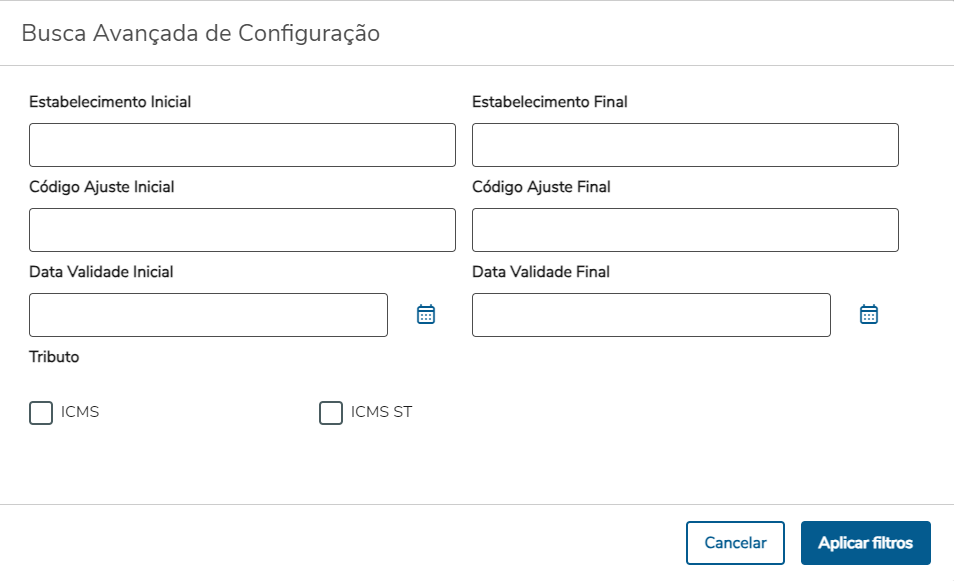
Após realizar a busca, o sistema irá redirecionar automaticamente para a tela de Lista de Configuração de Ajustes e será mostrado em tela os filtros utilizados na busca e o resultado. Caso deseje remover algum filtro, basta clicar no X existente no filtro e o resultado será atualizado de forma automática. 
|
|
|
| Totvs custom tabs box items |
|---|
| default | no |
|---|
| referencia | Cadastro_Ajuste |
|---|
| | Totvs custom tabs box |
|---|
| tabs | Novo Ajuste, Editar, Visualizar, Copiar |
|---|
| ids | Novo_Ajuste,Editar,Visualizar,Copiar |
|---|
| | Totvs custom tabs box items |
|---|
| default | yes |
|---|
| referencia | Novo_Ajuste |
|---|
| Ação de Nova Configuração de Ajuste:
Para inserir uma nova Configuração de Ajuste, basta clicar no botão "Novo" que aparece na tela de listagem. Após essa ação, será aberta uma nova tela para preenchimento dos campos. Dentro da aba "Dados Principais", estão disponíveis os campos obrigatórios de "Tributo", "Código de Ajuste", "Estabelecimento", "Data de Início de Validade", "Data de Fim de Validade". Os campos opcionais são "Descrição Complementar do Ajuste", "Gerar Registro E113 para detalhar os documentos fiscais do ajuste", "Gerar Código do Item no Registro E113", "Gerar Chave Eletrônica no Documento Fiscal no Registro E113". Para habilitar o campo "Código de Ajuste" é necessário primeiro selecionar o tipo de "Tributo", e para habilitar o campo "Estabelecimento", é necessário primeiro selecionar o "Código de Ajuste". O programa foi elaborado dessa maneira pois, via de regra, o Estabelecimento deve ser referente ao Estado do Código de Ajuste, e consequentemente, o Código de Ajuste deve ser correspondente ao Tributo. Para confirmar o novo Ajuste inserido, basta pressionar o botão de "Salvar" para efetuar a gravação dos dados principais. Ao fazer isso, os dados principais serão bloqueados, e a pagina será redirecionada para a aba "Filtro de Seleção de Documentos Fiscais".
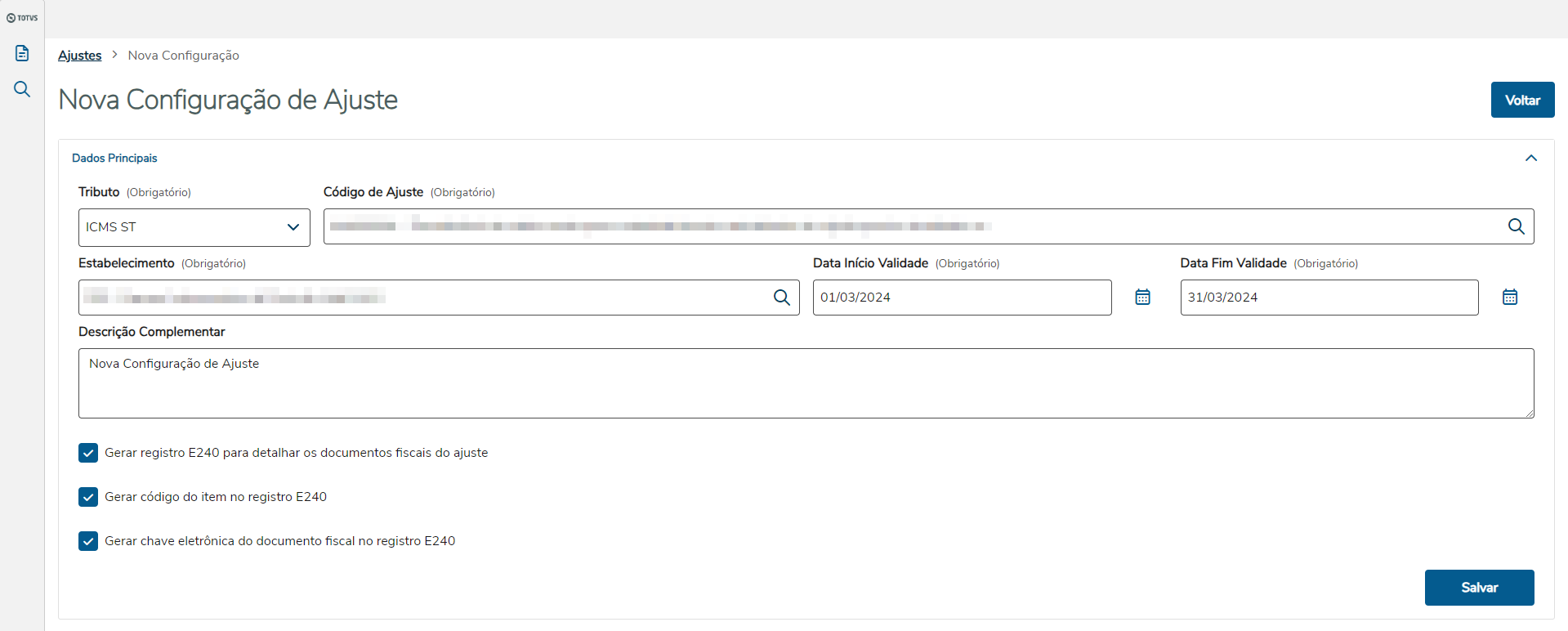
| Informações |
|---|
| - Caso o Tributo seja ICMS, as caixas de seleção serão nomeadas como "Gerar Registro E113 para detalhar os documentos fiscais do ajuste", "Gerar Código do Item no Registro E113", "Gerar Chave Eletrônica no Documento Fiscal no Registro E113", e serão referentes ao Registro E113.
- Caso o Tributo seja ICMS ST, as caixas de seleção serão nomeadas como "Gerar Registro E240 para detalhar os documentos fiscais do ajuste", "Gerar Código do Item no Registro E240", "Gerar Chave Eletrônica no Documento Fiscal no Registro E240", e serão referentes ao Registro E240.
- Os campos "Gerar Código do Item no Registro E113/E240", "Gerar Chave Eletrônica no Documento Fiscal no Registro E113/E240" estarão bloqueados, e apenas serão habilitados caso seja selecionado o campo "Gerar Registro E113/E240 para detalhar os documentos fiscais do ajuste"
|
Ao salvar, a página será redirecionada para a aba "Filtro para Seleção de Documentos Fiscais". Ali poderão ser selecionados Emitentes, Naturezas de Operação, NCMs ou Itens que serão associados com a Configuração de Ajuste criada. Para isso, clique em "Novo" e então digite o código ou pesquise na lupa o código/nome desejado, e clique em "Salvar". Os códigos salvos ficarão dispostos em uma tabela para consulta. Para remover, basta selecionar o código e clicar em "Excluir". 
Se desejar cancelar a nova apuração, pressione o botão "Voltar" no canto superior direito da tela antes de salvar os dados principais e será redirecionado para lista de configurações de ajuste. Para excluir um ajuste já salvo, é necessário voltar para a Lista de Configuração de Ajustes, selecionar o ajuste e excluí-lo.
| Informações |
|---|
| - Caso os campos obrigatórios ("Tributo", "Código de Ajuste", "Estabelecimento", "Data de Início de Validade", "Data de Fim de Validade") sejam iguais a uma Configuração de Ajuste já existente, ao clicar em "Salvar", será exibida uma mensagem de erro dizendo que essa configuração já existe e a configuração não será salva. Portanto, é necessário alterar pelo menos um dos campos obrigatórios para que não haja conflito com uma Configuração já existente.
- Após o preenchimento dos campos obrigatórios, caso o campo "Tributo" seja alterado, os campos "Código de Ajuste" e "Estabelecimento" serão apagados. Isso foi feito dessa maneira, pois o programa precisa verificar se o Código de Ajuste está de acordo com o Tributo, e consequentemente, se o Estabelecimento está de acordo com o Código de Ajuste.
- Após o preenchimento dos campos obrigatórios, caso o campo "Código de Ajuste" seja alterado, o programa irá verificar se o estabelecimento está relacionado com o novo Código de Ajuste selecionado. Caso esteja relacionado, o Estabelecimento será mantido. Caso não esteja relacionado, será necessário escolher o(s) novo(s) Estabelecimento(s).
|
|
| Totvs custom tabs box items |
|---|
| default | no |
|---|
| referencia | Editar |
|---|
| Ação de Edição:
Para modificar um ajuste já cadastrado, é possível acessar a linha do ajuste desejado e na coluna "Ações" clicar em Editar. Após isto, são carregados em tela todos os dados do ajuste selecionado, dando a opção de alterar os campos "Descrição Complementar do Ajuste", "Gerar Registro E113", "Gerar Código do Item no Registro E113", "Gerar Chave Eletrônica no Documento Fiscal no Registro E113" da aba "Dados Principais". Os campos da aba "Filtro de Seleção de Documentos Fiscais" podem ser alterados livremente. 
Para retornar para a tela de listagem, pressione o botão "Voltar" no canto superior direito da tela. | Informações |
|---|
| Para salvar as alterações da aba "Dados Principais", é necessário utilizar o botão "Salvar" dessa aba! Para salvar as alterações da aba "Filtro de Seleção de Documentos Fiscais", é necessário utilizar o botão "Salvar" de cada aba filha (Emitente, Natureza de Operação, NCM ou Item). |
|
| Totvs custom tabs box items |
|---|
| default | no |
|---|
| referencia | Visualizar |
|---|
| Ação de Visualização:
Para visualizar o ajuste de forma mais detalhada e sem ter o risco de acabar modificando algum dado presente na mesma, existe a opção de Visualizar na linha da ajuste desejado. Quando pressionado o botão, é aberta uma tela apresentando todos os campos desabilitados da configuração de ajuste, possibilitando apenas a visualização dos dados presentes. Para voltar à tela principal da lista de apurações, basta pressionar o botão "Voltar".
|
| Totvs custom tabs box items |
|---|
| default | no |
|---|
| referencia | Copiar |
|---|
| Ação de Copiar:
Para copiar um ajuste já cadastrado, é possível acessar a linha do ajuste desejado e na coluna "Ações" clicar em Copiar. Após isto, são carregados em tela todos os dados do ajuste selecionado, dando a opção de alterar todos os campos livremente. Dito isso, existem alguns cuidados a serem tomados nesse caso: - Caso os campos obrigatórios ("Tributo", "Código de Ajuste", "Estabelecimento", "Data de Início de Validade", "Data de Fim de Validade") sejam iguais a uma Configuração de Ajuste já existente, ao clicar em "Salvar", será exibida uma mensagem de erro dizendo que essa configuração já existe e a configuração não será salva. Portanto, é necessário alterar pelo menos um dos campos obrigatórios para que não haja conflito com uma Configuração já existente.
- Caso o campo "Tributo" seja alterado, os campos "Código de Ajuste" e "Estabelecimento" serão apagados. Isso foi feito dessa maneira, pois o programa precisa verificar se o Código de Ajuste está de acordo com o Tributo, e consequentemente, se o Estabelecimento está de acordo com o Código de Ajuste.
- Caso o campo "Código de Ajuste" seja alterado, o programa irá verificar se o estabelecimento está relacionado com o novo Código de Ajuste selecionado. Caso esteja relacionado, o Estabelecimento será mantido. Caso não esteja relacionado, será necessário escolher o(s) novo(s) Estabelecimento(s).
Os campos da aba "Filtro de Seleção de Documentos Fiscais" podem ser alterados livremente. Para retornar para a tela de listagem, pressione o botão "Voltar" no canto superior direito da tela. | Informações |
|---|
| Para salvar as alterações da aba "Dados Principais", é necessário utilizar o botão "Salvar" dessa aba! Para salvar as alterações da aba "Filtro de Seleção de Documentos Fiscais", é necessário utilizar o botão "Salvar" de cada aba filha (Emitente, Natureza de Operação, NCM ou Item). |
|
|
|
|
|
| Totvs custom tabs box items |
|---|
| default | no |
|---|
| referencia | passo4 |
|---|
| O programa Gerador de Ajustes para Apuração do Imposto tem como objetivo permitir a geração do recolhimento de ICMS e ICMS ST conforme o ajuste cadastrado no programa Configurador de Ajustes para Apuração do Imposto EXEMPLO DE UTILIZAÇÃOSerá apresentado em tela um formulário para ser preenchido que será utilizado para parametrizar/filtrar a geração dos recolhimentos (com base em todos os ajustes configurados no programa configurador). 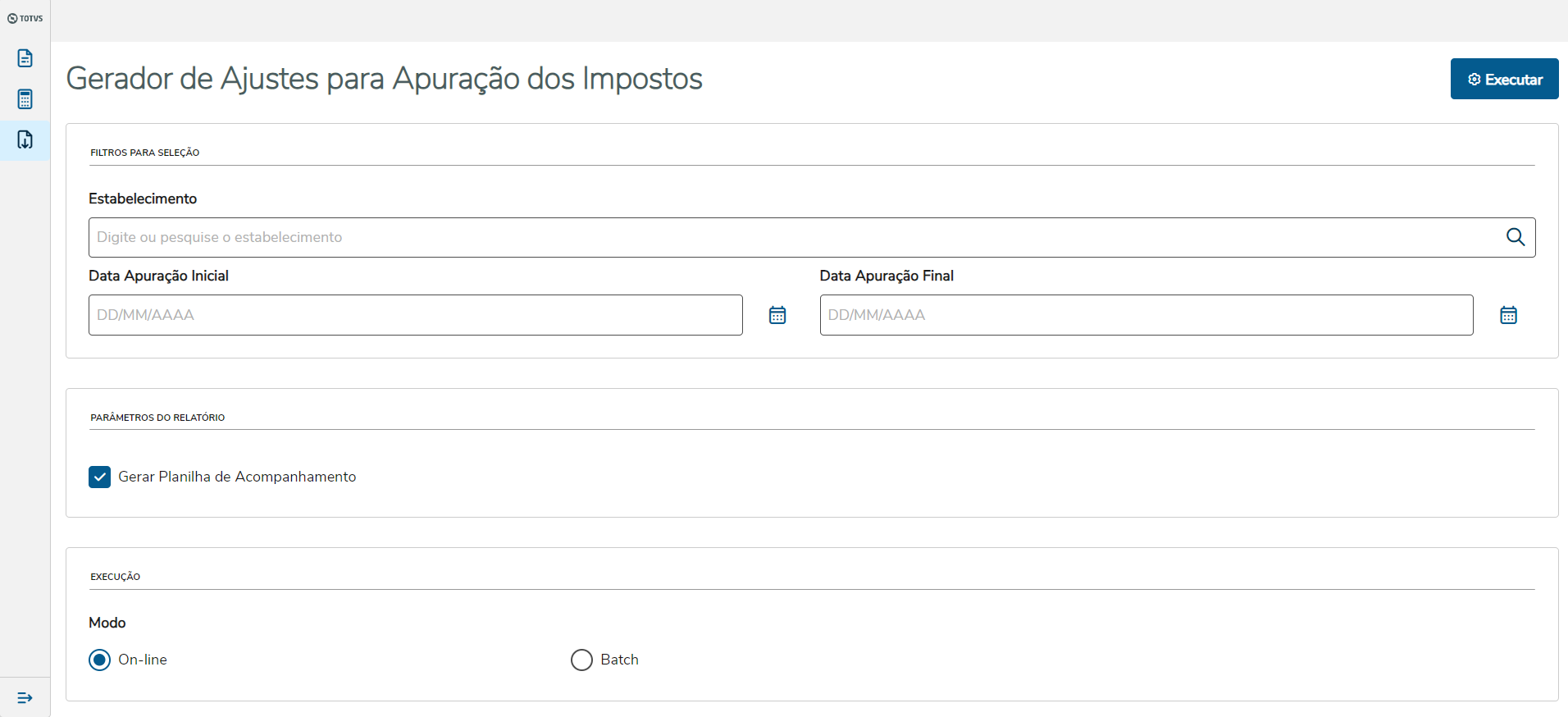
| Informações |
|---|
| O campo Estabelecimento é obrigatório ser informado. |
Após preencher todos os campos desejados, é necessário pressionar o botão "Executar". Ao executar o gerador, caso tenha escolhido a execução Modo On-line, será feito o download diretamente para o seu navegador. Caso a execução tenha sido Modo Batch, será também necessário informar o Servidor RPW no qual será executado o pedido. Para acompanhar o pedido, pode ser aberto o programa Monitor Pedido Execução HTML (pedido-execucao-monitor) no menu Datasul.
|
| Totvs custom tabs box items |
|---|
| default | no |
|---|
| referencia | passo5 |
|---|
| texto... |
| Totvs custom tabs box items |
|---|
| default | no |
|---|
| referencia | passo6 |
|---|
| texto... | Card documentos |
|---|
| Informacao | Para os códigos de itens que são "kits" o parâmetro "Gera Item Atômico" não deve ser marcado. Por exemplo, o item "Cesta Básica", os itens que compõem a cesta como exemplo "arroz" e "feijão" esses itens devem estar com o parâmetro marcado pois serão gerados no registro 0221, e não o item "Cesta Básica". |
|---|
| Titulo | IMPORTANTE! |
|---|
|
texto... | Card documentos |
|---|
| Informacao | Itens comercializados, que não constam na movimentação dos Registro do SPED Fiscal no período de Janeiro/2024, que necessitam ser escriturados no Registro 0221 em Janeiro/2024 devem estar com o parâmetro "Gera Item Atômico" marcado no programa OF0147, e o tipo do item deve ser "Mercadoria para Revenda". |
|---|
| Titulo | IMPORTANTE! |
|---|
|
texto... |
| Totvs custom tabs box items |
|---|
| default | no |
|---|
| referencia | passo7 |
|---|
|
texto...
| Card documentos |
|---|
| Informacao | Caso exista o registro C105, a UF do registro E200 deverá corresponder a COD_UF do registro C105, para valores vindos do registro C190. |
|---|
| Titulo | IMPORTANTE! |
|---|
|
|
| Totvs custom tabs box items |
|---|
| default | no |
|---|
| referencia | passo8 |
|---|
|
|
| Totvs custom tabs box items |
|---|
| default | no |
|---|
| referencia | passo9 |
|---|
| texto...
|
|